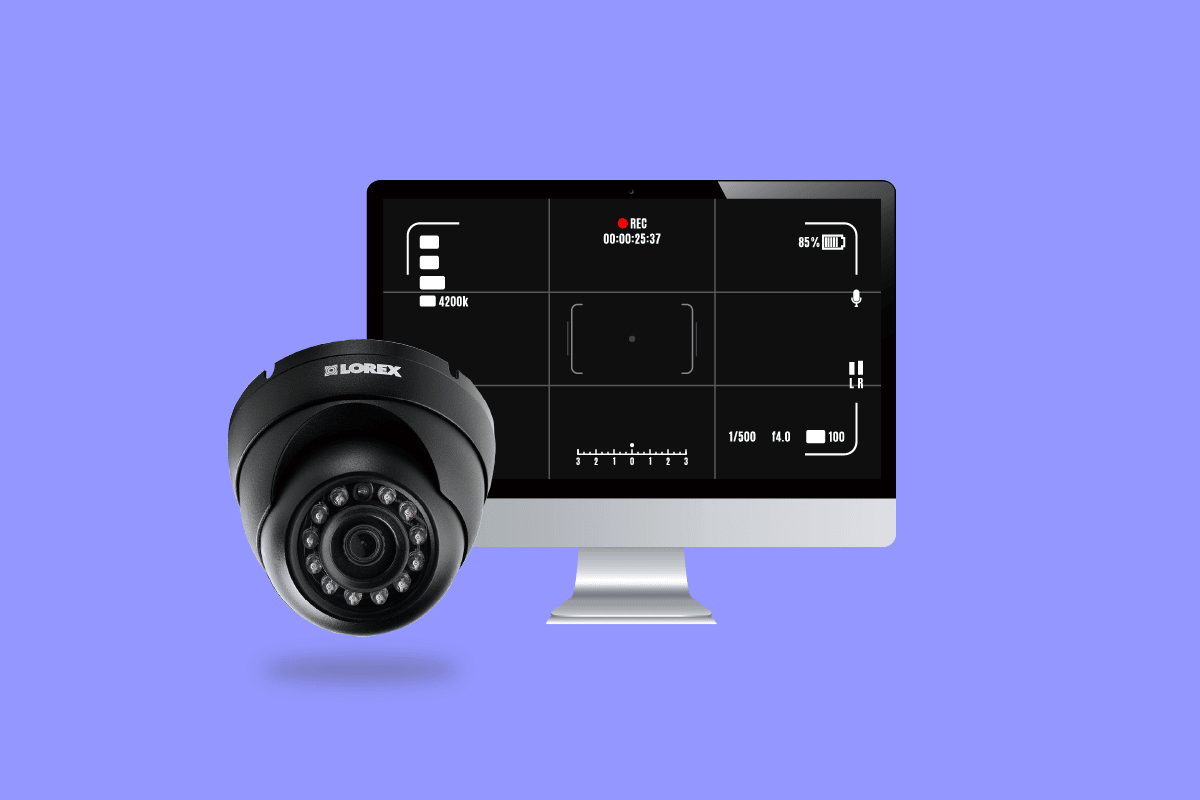
Lorex cung cấp dịch vụ camera an ninh trên khắp nước Mỹ và vùng lân cận cho các doanh nghiệp lớn, thậm chí cả nhà riêng và tòa nhà. Họ có đủ loại camera từ gắn cửa cho đến camera quan sát ban đêm mà người dùng có thể điều khiển qua điện thoại di động và máy tính. Có thể mua camera an ninh Lorex từ trang web chính thức của họ và nhận ưu đãi. Sau khi bạn nhận được camera với DVR/NVR, bạn có thể sử dụng nó để kết nối với điện thoại di động hoặc máy tính của mình. Nếu bạn đang muốn biết cách xem cam Lorex trên máy tính và di động thì bài viết này sẽ giúp ích cho bạn. Nó sẽ hướng dẫn bạn các bước về cách bạn có thể truy cập máy ảnh Lorex từ xa và cách xem máy ảnh Lorex trên nhiều thiết bị. Bạn cũng sẽ tìm hiểu xem bạn có thể xem niềng răng Lorex trực tuyến hay không.
Làm cách nào để xem camera Lorex trên máy tính của bạn?
Ở phần sau của bài viết này, bạn sẽ học cách xem camera Lorex trên PC. Đọc để tìm hiểu thêm về nó.
Bạn có thể xem hệ thống Lorex của mình trên máy tính không?
Có, bạn có thể xem hệ thống Lorex của mình trên máy tính. Bạn cũng có thể truy cập tất cả các camera của mình từ ứng dụng dành cho thiết bị di động hoặc máy tính để bàn. Sử dụng ứng dụng di động Lorex, bạn có thể xem cảnh quay trực tiếp từ camera đã cài đặt, ghi lại cảnh quay, chụp ảnh, trò chuyện và nghe âm thanh, v.v. Bạn có thể cài đặt phiên bản mới nhất của phần mềm máy khách Lorex trên máy tính của mình và thêm tất cả các camera được cài đặt trong nhà hoặc ngoài trời hoặc bất cứ nơi nào chúng được cài đặt và kiểm tra chế độ xem trực tiếp của tất cả các camera cùng một lúc cũng như ghi lại chúng.
Làm cách nào để xem camera Lorex trên PC?
Để xem camera Lorex trên PC, hãy làm theo các bước sau:
1. Cài đặt phần mềm Lorex Cloud Client từ đĩa CD đi kèm với DVR hoặc tải xuống và cài đặt phần mềm này từ trang Tải xuống Phần mềm Máy tính để bàn Lorex.
2. Sau khi cài đặt xong các bạn click vào phần mềm Lorex Cloud Client.
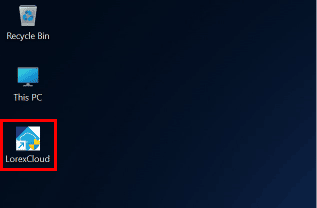
3. Tạo mật khẩu và nhấp vào Tiếp theo.
4. Nhập mật khẩu bạn đã tạo và nhấp vào Đăng nhập.
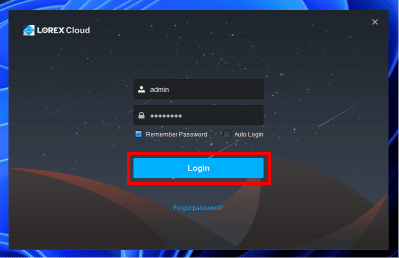
5. Nhấp vào Thêm từ các tùy chọn có sẵn ở trên cùng.

6. Nhập chi tiết DVR/NVR của bạn và nhấp vào Lưu và Tiếp tục.
7. Sau khi thêm thiết bị, bạn có thể xem thiết bị đó trên máy tính của mình.
Với phần mềm này, bạn có thể thêm tất cả các camera của mình, giám sát và quản lý chúng trực tiếp từ PC. Đây là cách xem camera Lorex trên PC.
Bạn có thể xem trực tuyến cam Lorex của mình không?
Có, bạn có thể xem niềng răng Lorex của mình trực tuyến bằng ứng dụng di động Lorex từ mọi nơi trên thế giới trực tiếp từ điện thoại thông minh và máy tính bảng của bạn. Các ứng dụng này cho phép bạn xem chế độ xem trực tiếp từ nhiều thiết bị camera, quay video, xem phát lại các video đã quay, điều khiển camera an ninh, nghe và nói chuyện với camera an ninh được hỗ trợ, phát hiện chuyển động, thông báo đẩy và cảnh báo. Bạn cũng có thể xem máy quay Lorex trên máy tính của mình.
Làm cách nào để truy cập từ xa máy ảnh Lorex?
Để truy cập máy ảnh Lorex từ xa, hãy làm theo các bước sau:
Lưu ý: Các máy trợ thính Lorex khác nhau hỗ trợ các ứng dụng khác nhau. Vì vậy, hãy chắc chắn rằng bạn kiểm tra tính tương thích.
Tùy chọn I: Truy cập qua ứng dụng Lorex Home
Lưu ý: Đảm bảo bạn đã có tài khoản Lorex.
1. Khởi chạy ứng dụng Home Lorex trên điện thoại thông minh của bạn.
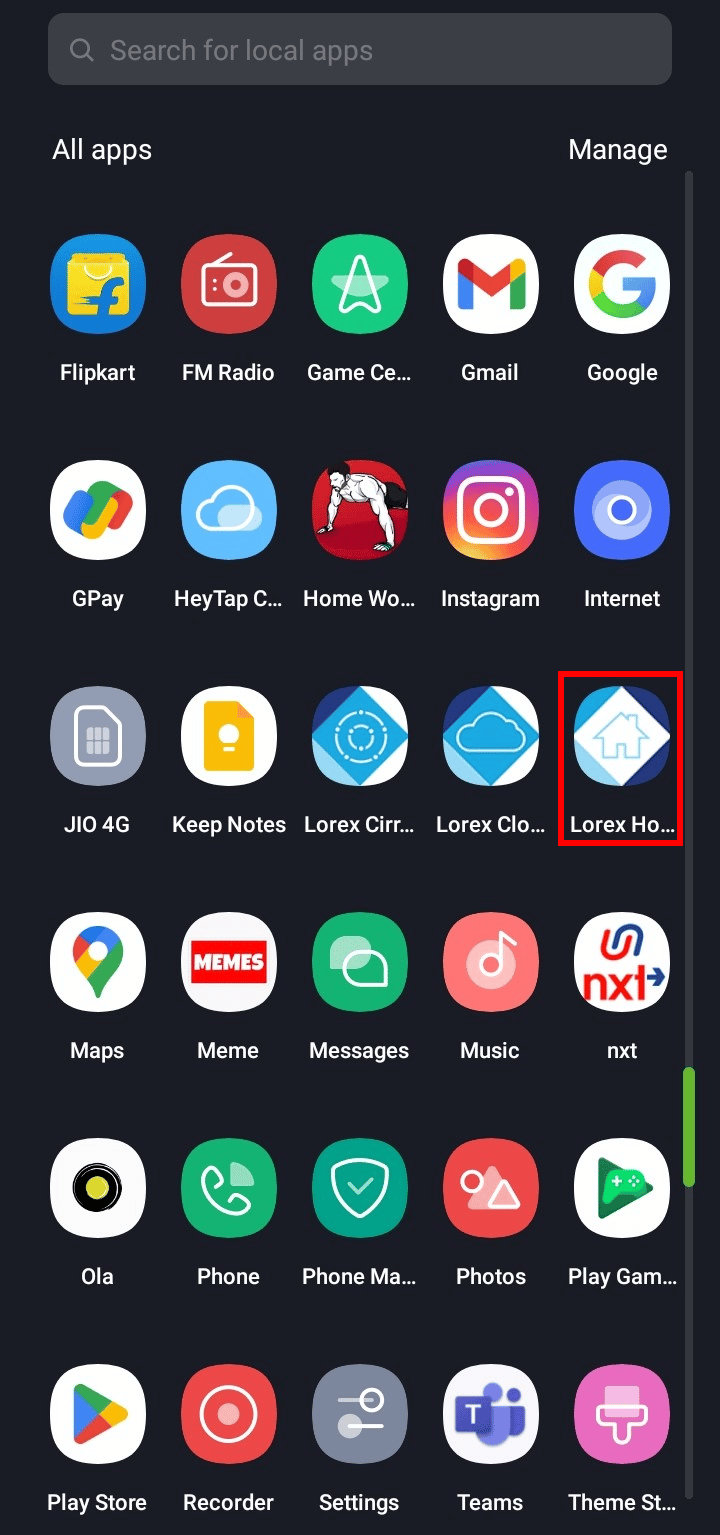
2. Nhấn vào Đăng nhập.
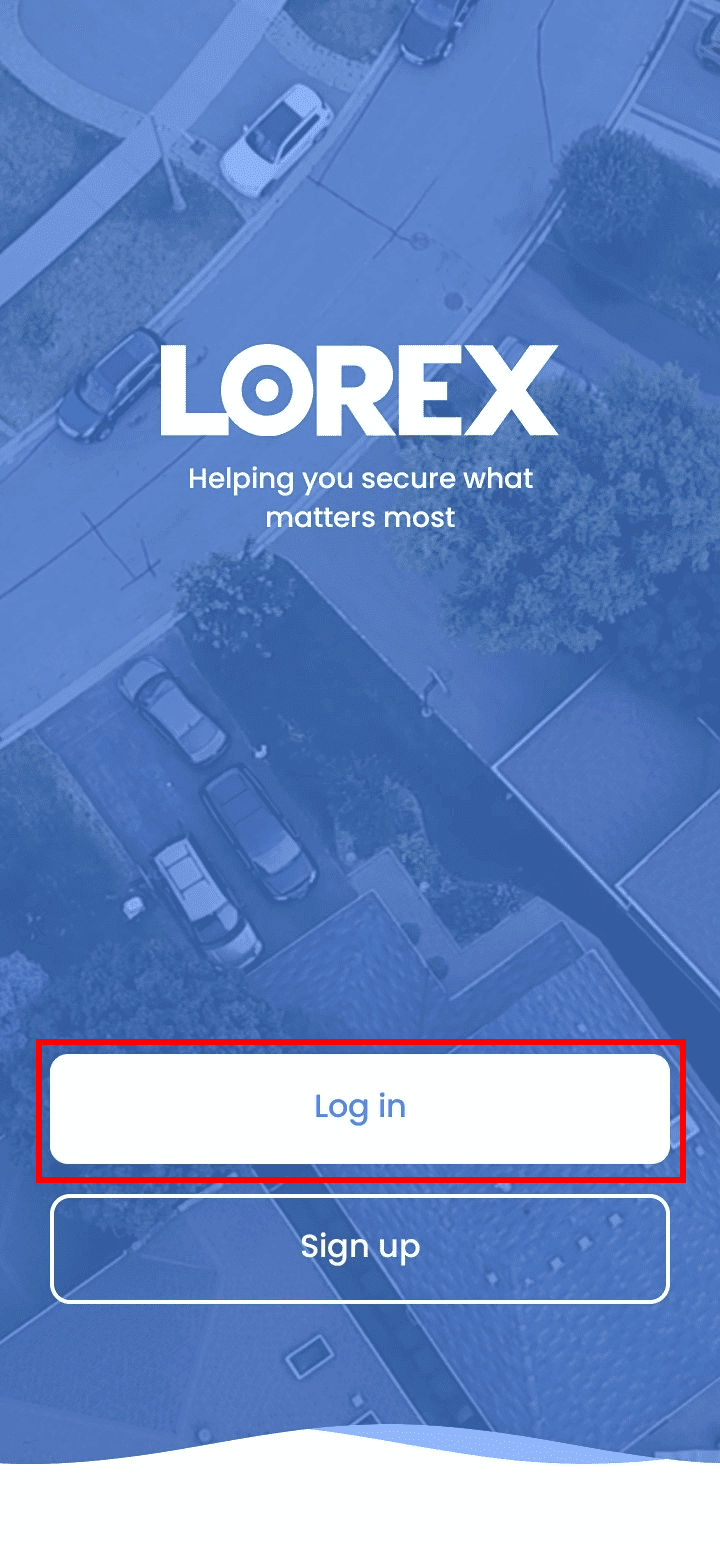
3. Nhập địa chỉ email và mật khẩu của bạn rồi nhấn Đăng nhập.
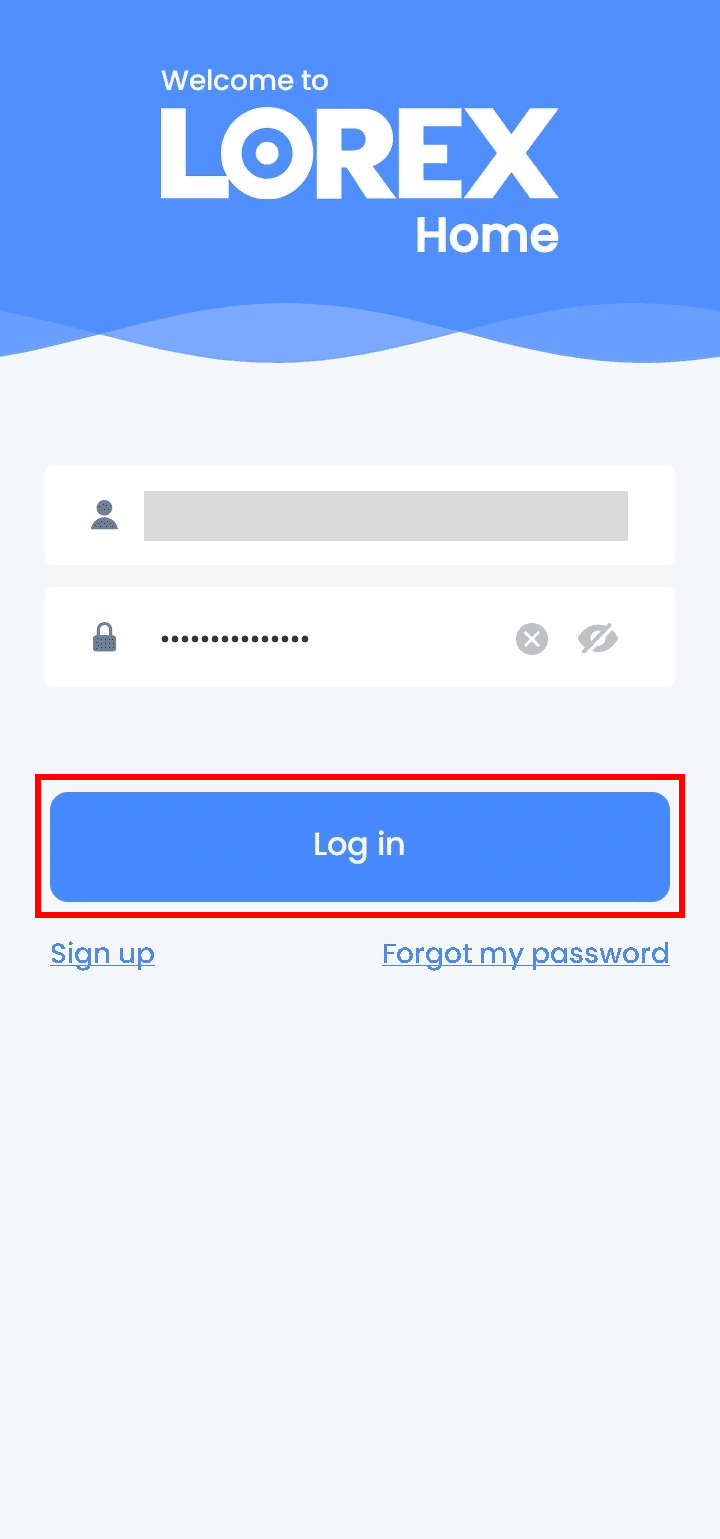
4. Nhấn vào biểu tượng dấu cộng để thêm thiết bị.
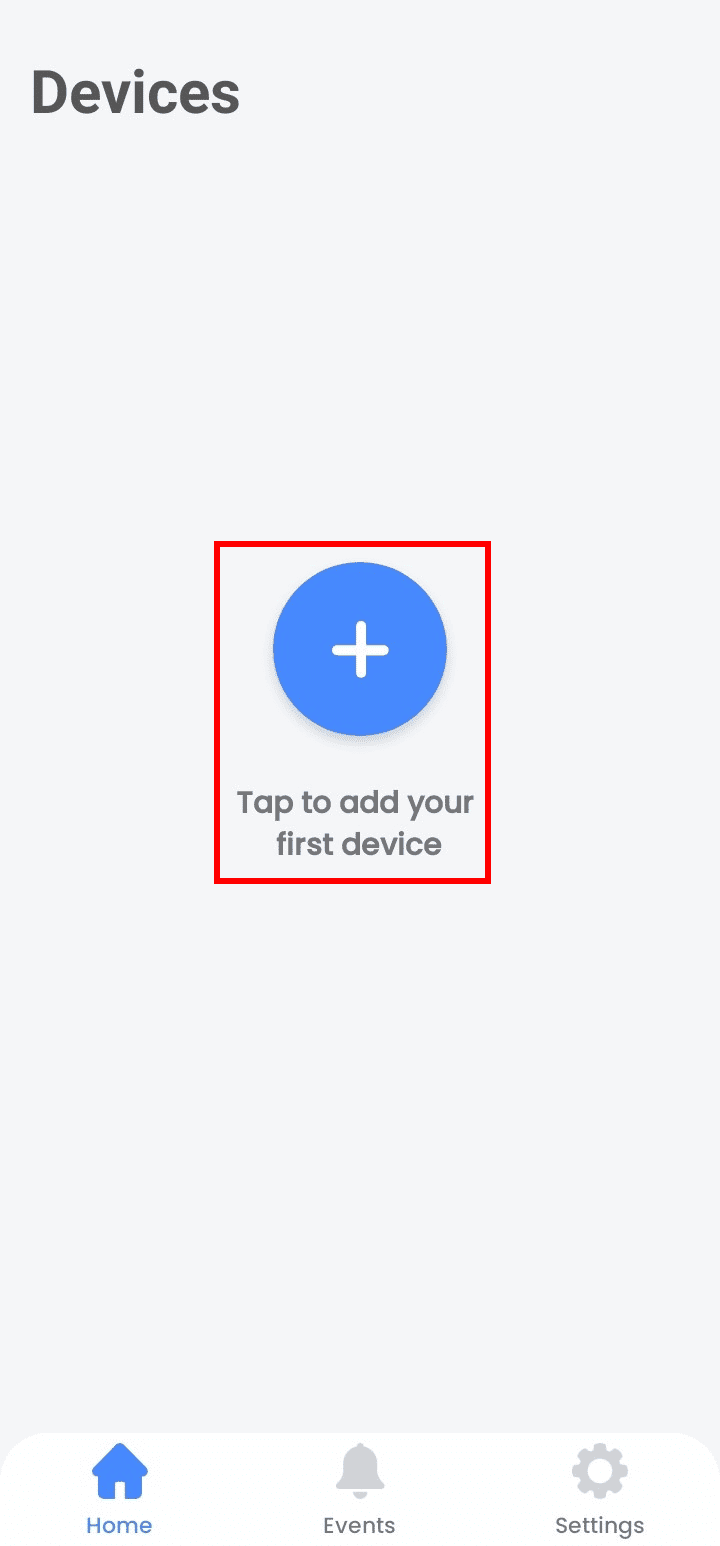
5. Chạm vào Quét mã QR.
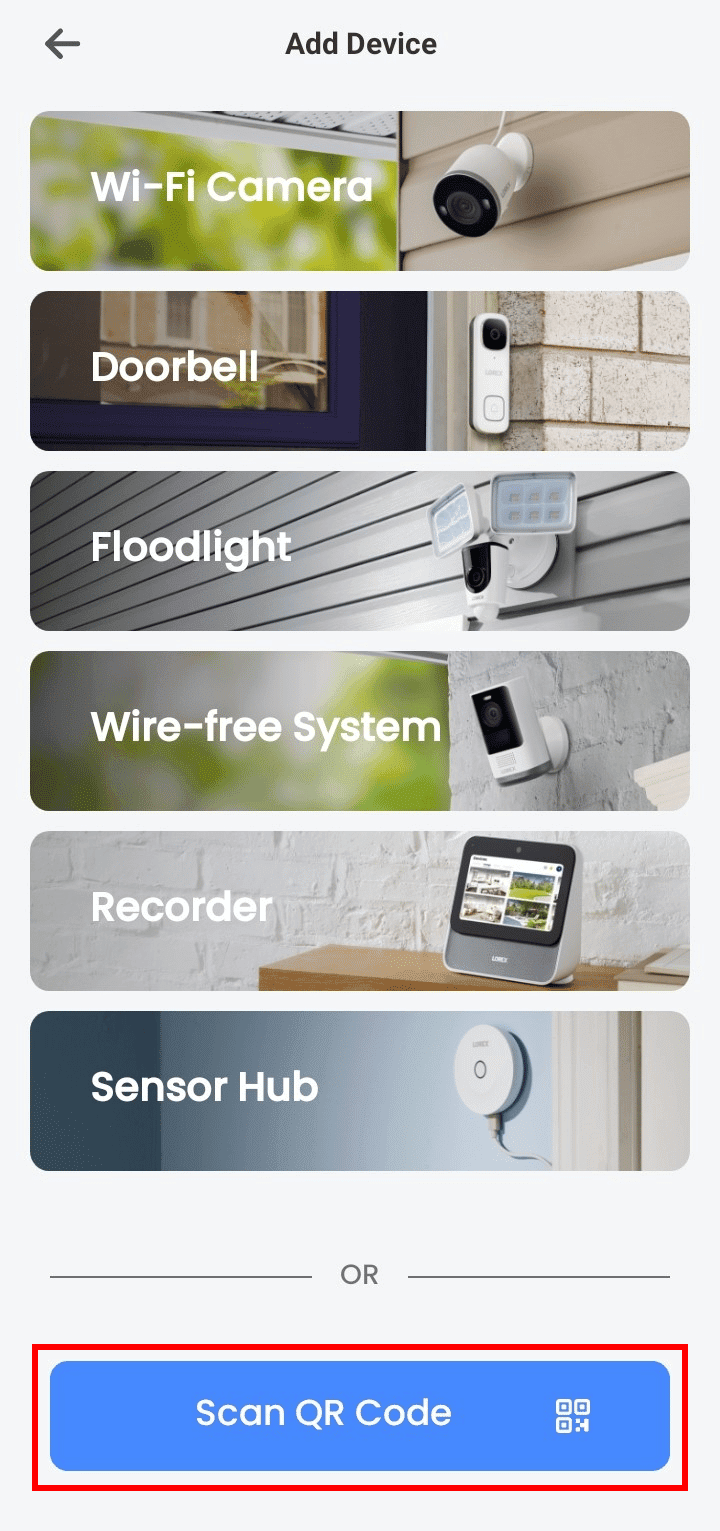
6. Quét mã QR hoặc nhấn Nhập ID thiết bị theo cách thủ công.
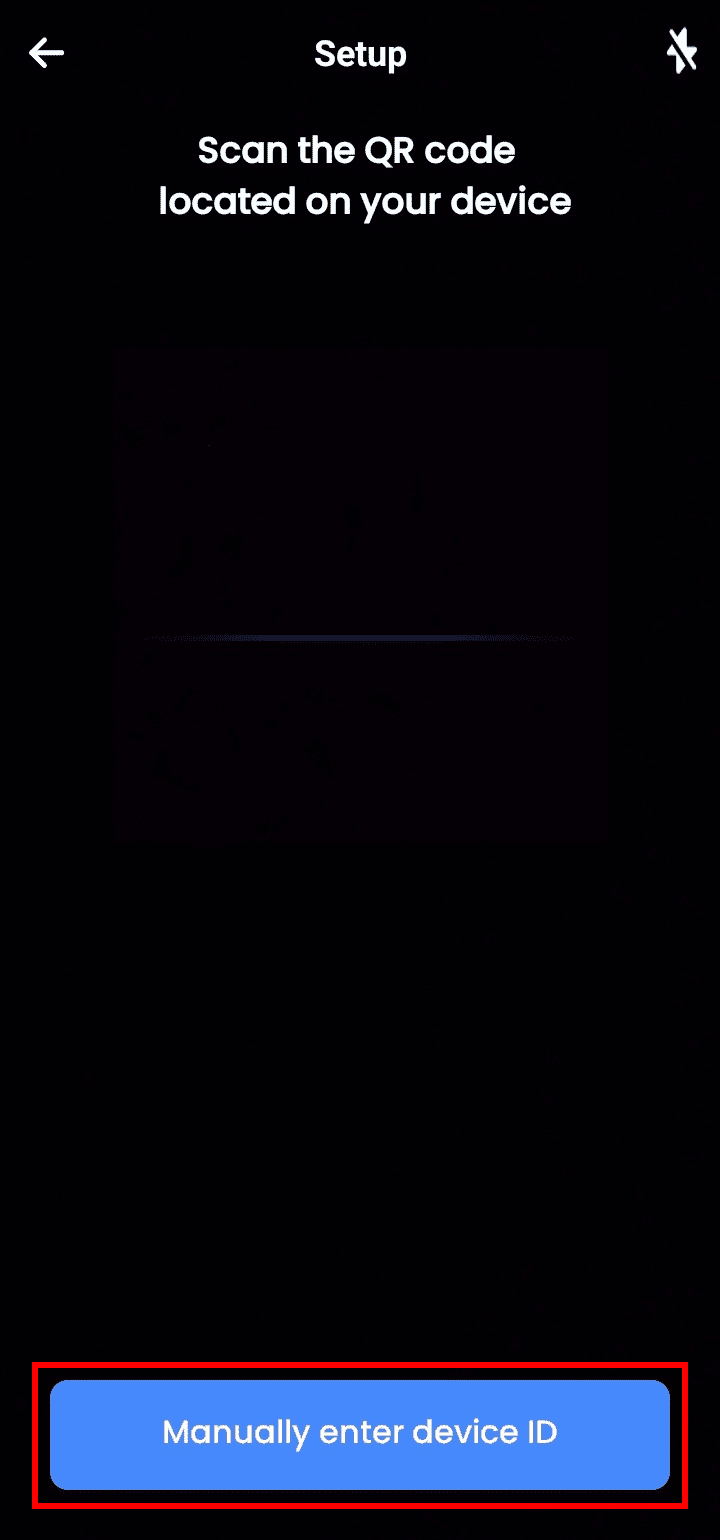
7. Nhập ID thiết bị và nhấn Tiếp theo.
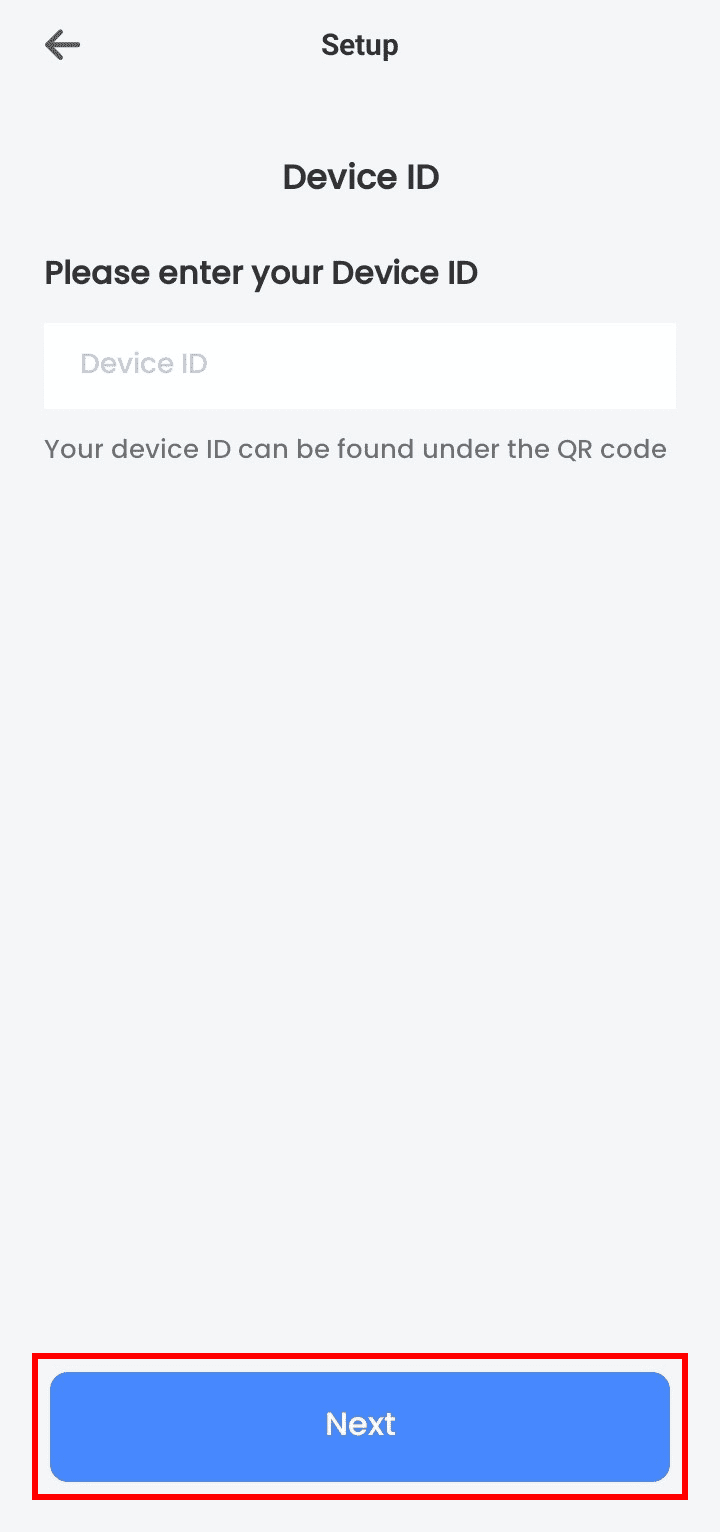
8. Thêm một thiết bị và bạn có thể xem các camera Lorex của mình từ xa.
Tùy chọn II: Truy cập qua ứng dụng Lorex Cloud
1. Khởi chạy ứng dụng Cloud Lorex trên điện thoại thông minh của bạn.
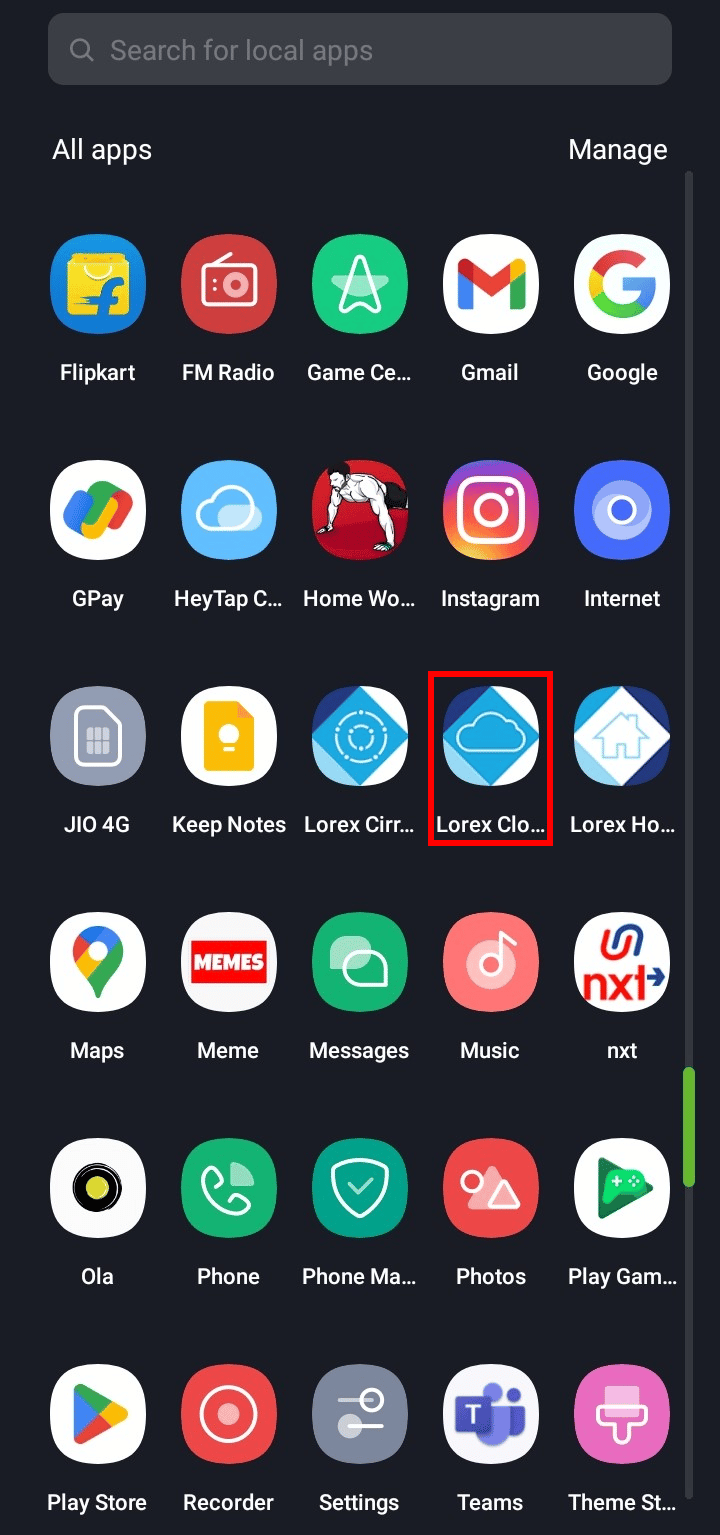
2. Nhấn vào biểu tượng dấu cộng trên màn hình.
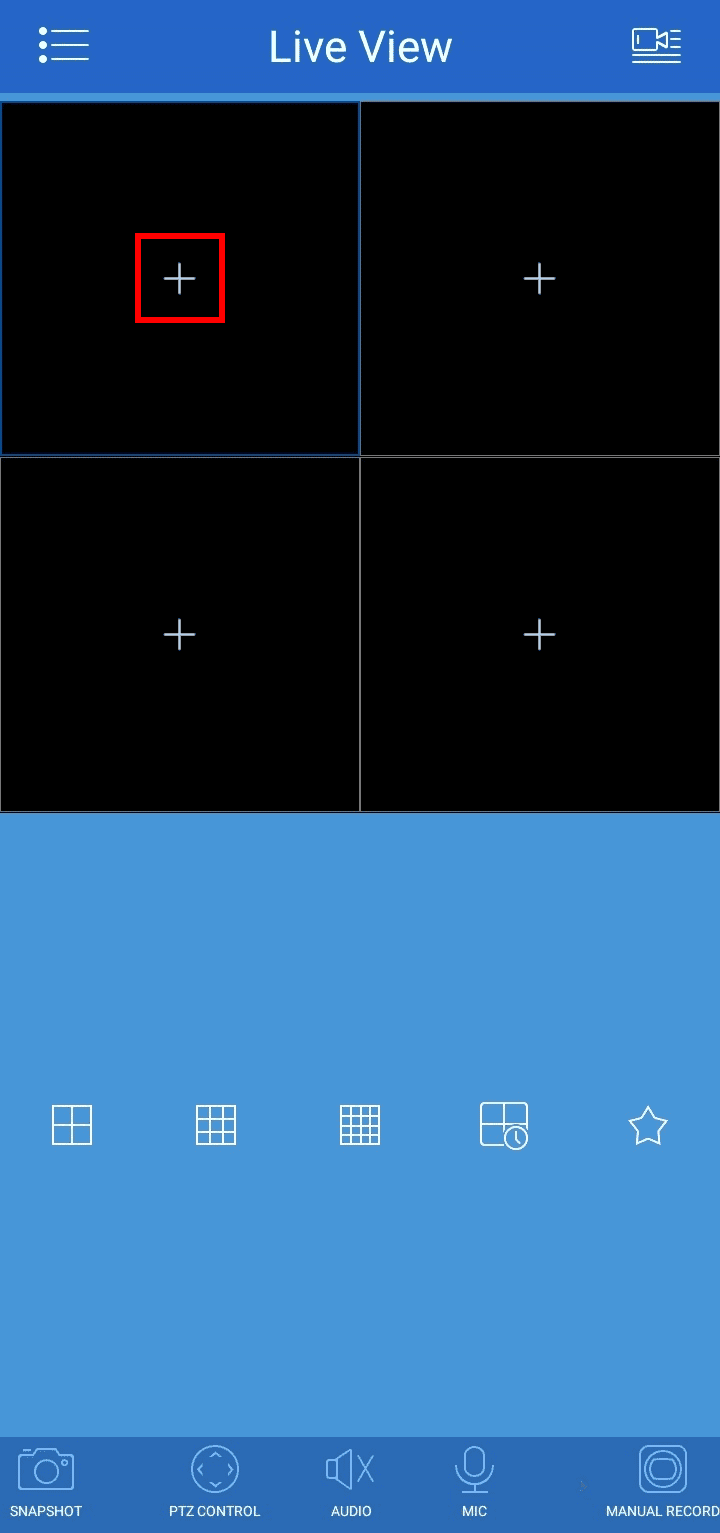
3. Nhấn vào biểu tượng dấu cộng ở góc trên bên phải màn hình.
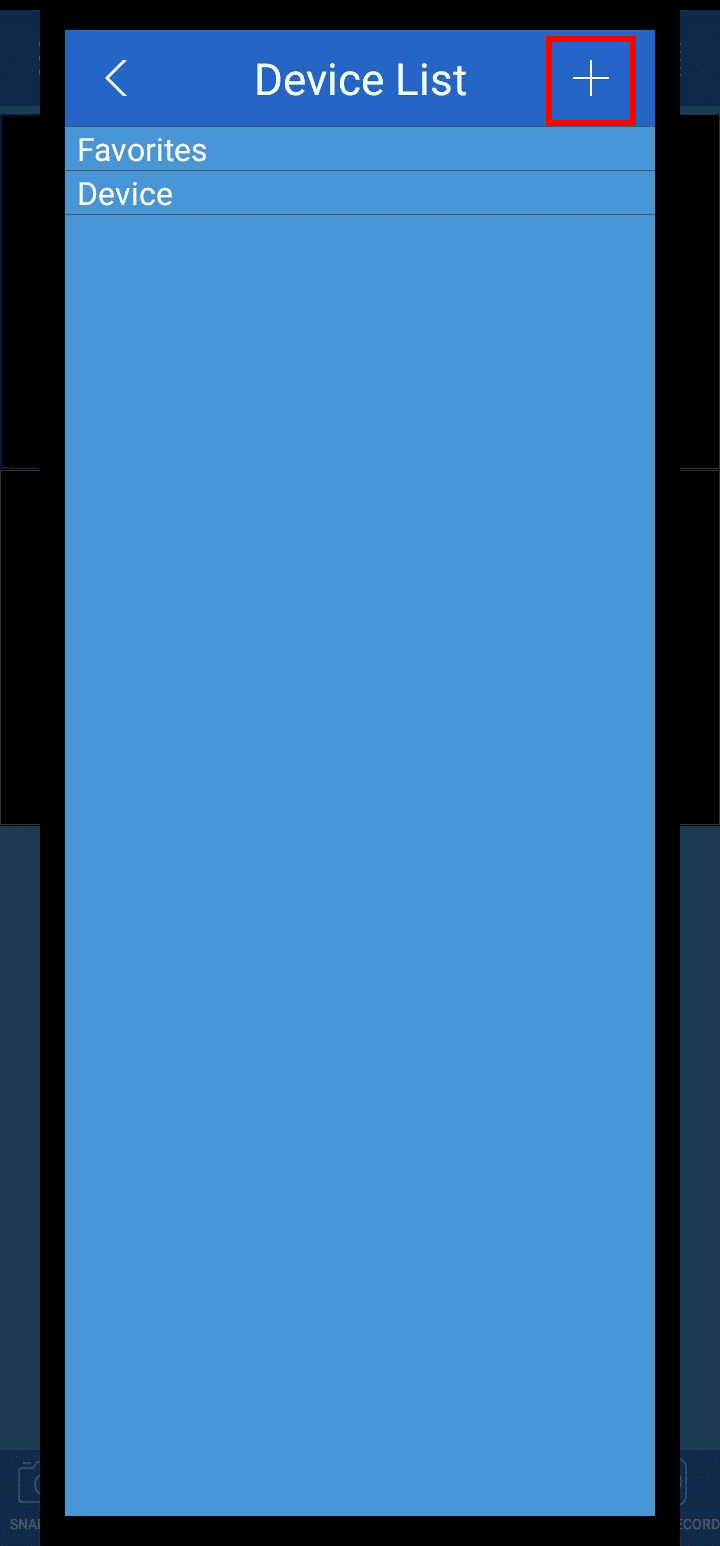
4. Nhấn vào Thiết lập Camera WiFi hoặc Camera DVR/NVR/IP.
5. Nhập dữ liệu hoặc quét mã QR được cung cấp trên thiết bị.
6. Thêm một thiết bị và bạn có thể xem các camera Lorex của mình từ xa.
Tùy chọn III: Truy cập qua ứng dụng Lorex Cirrus
1. Khởi chạy Lorex Cirrus trên điện thoại của bạn.
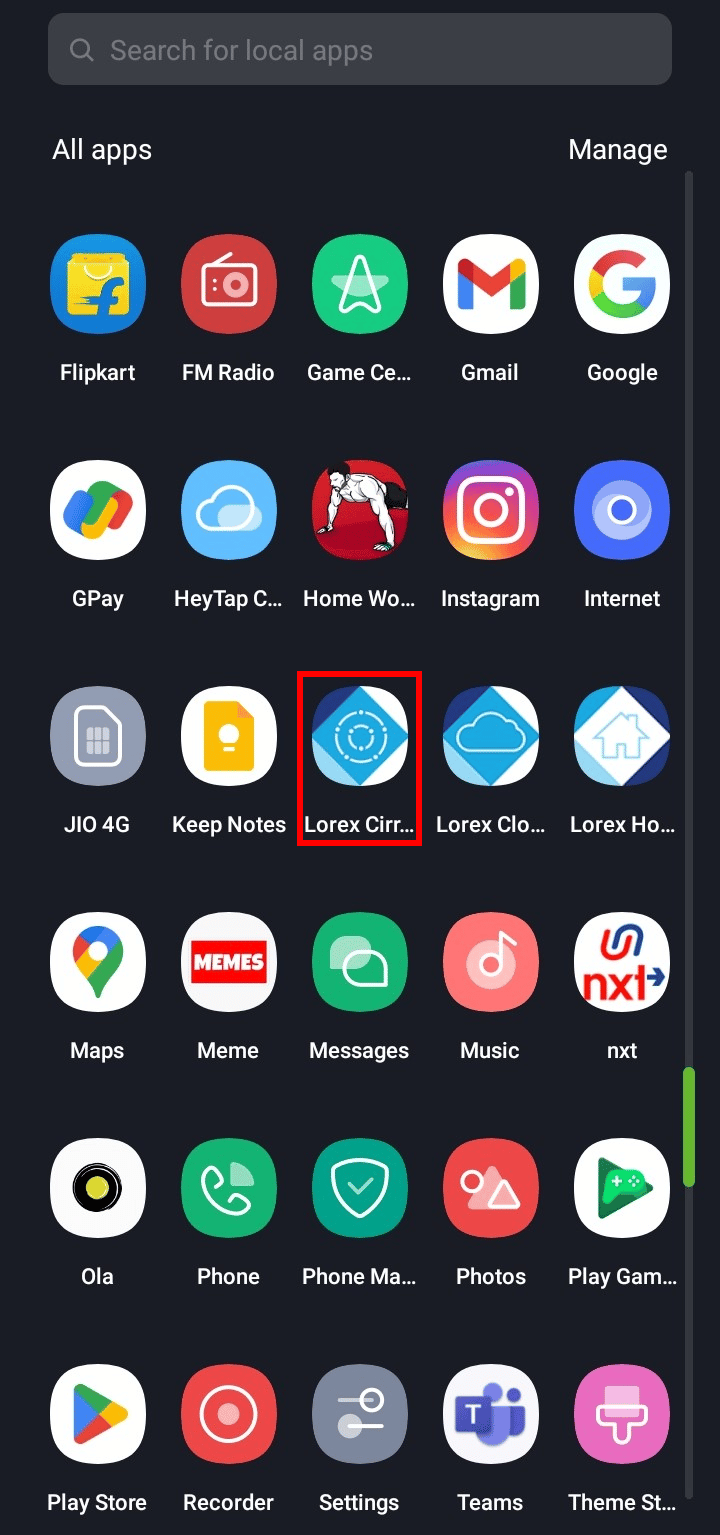
2. Nhấn vào biểu tượng dấu cộng ở góc trên bên phải màn hình.
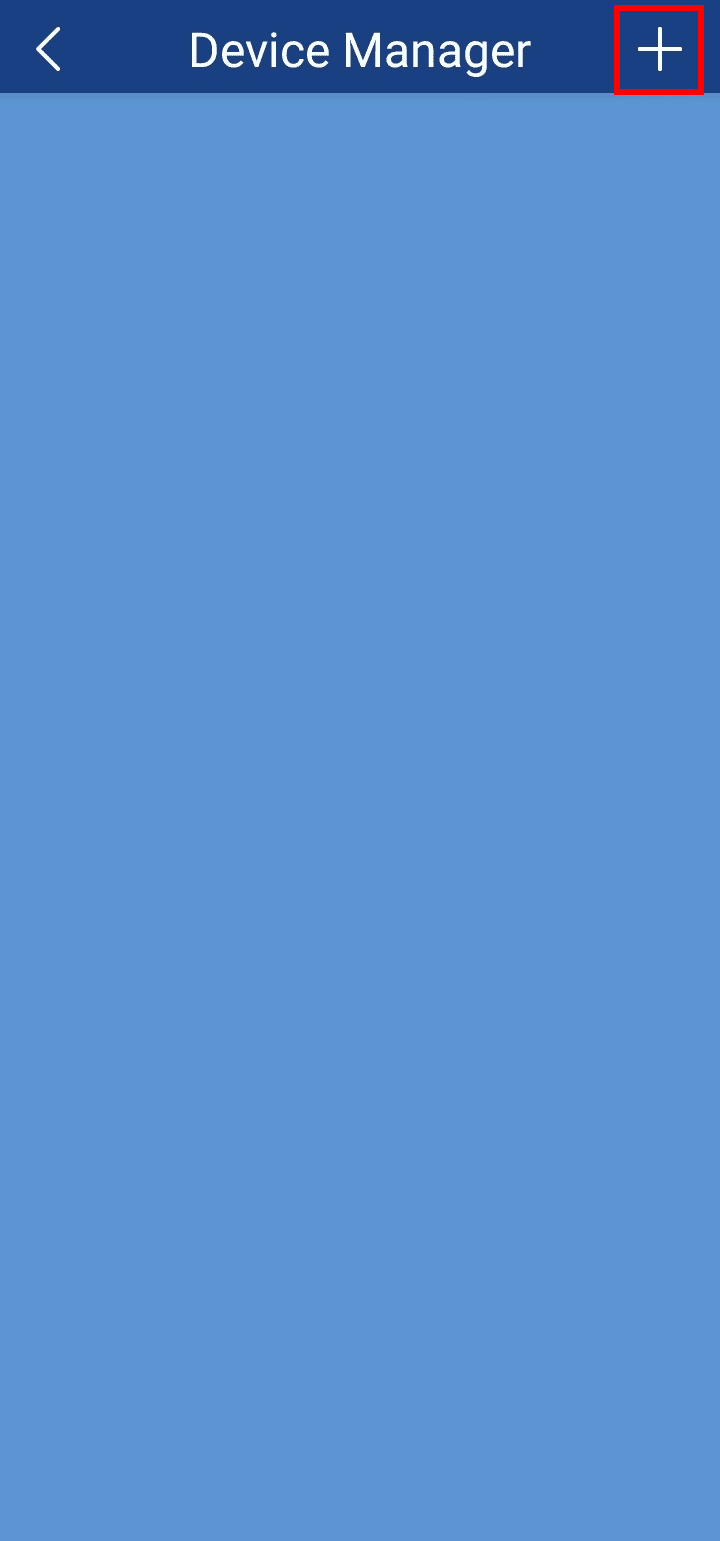
3. Quét mã thiết bị hoặc chạm vào Thêm thủ công.
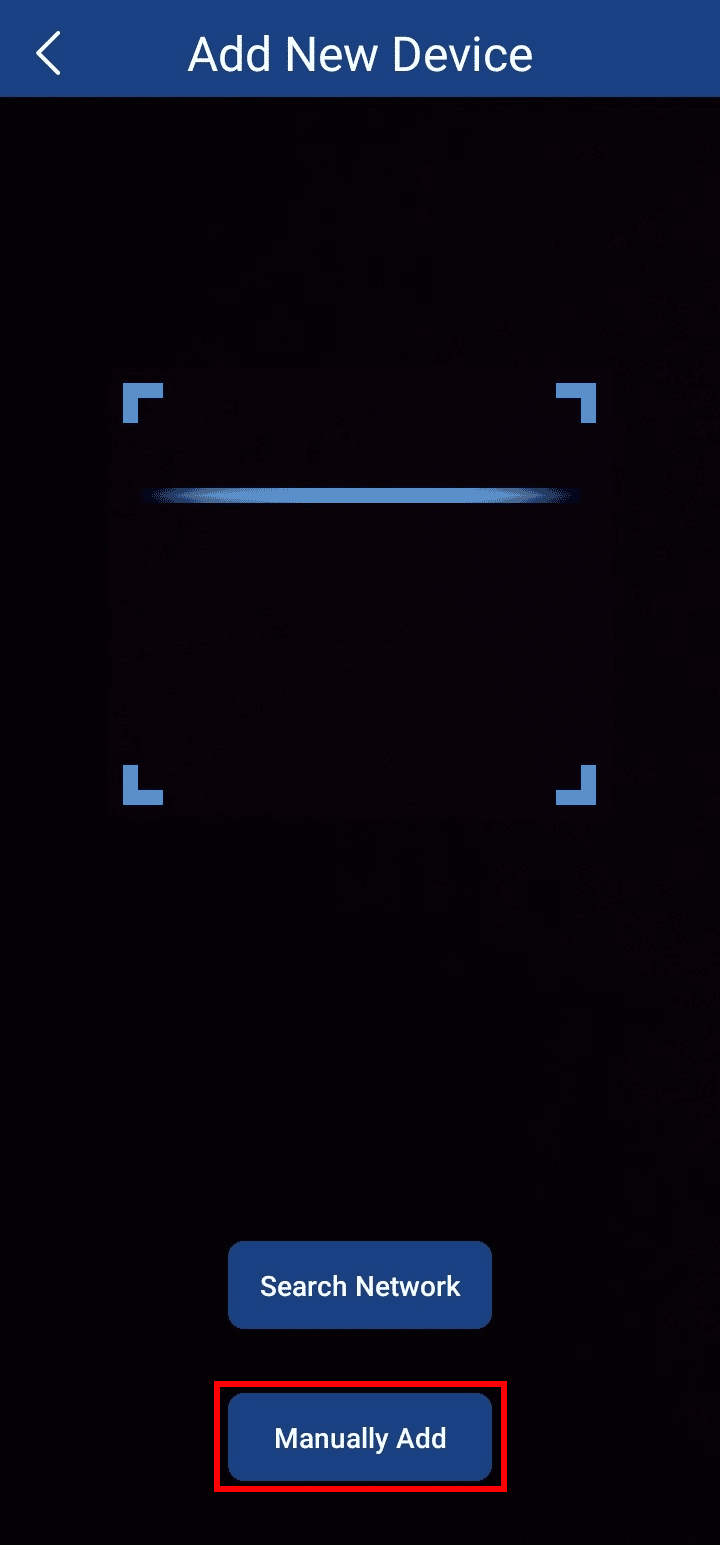
4. Nhập thông tin chi tiết và nhấp vào Lưu.
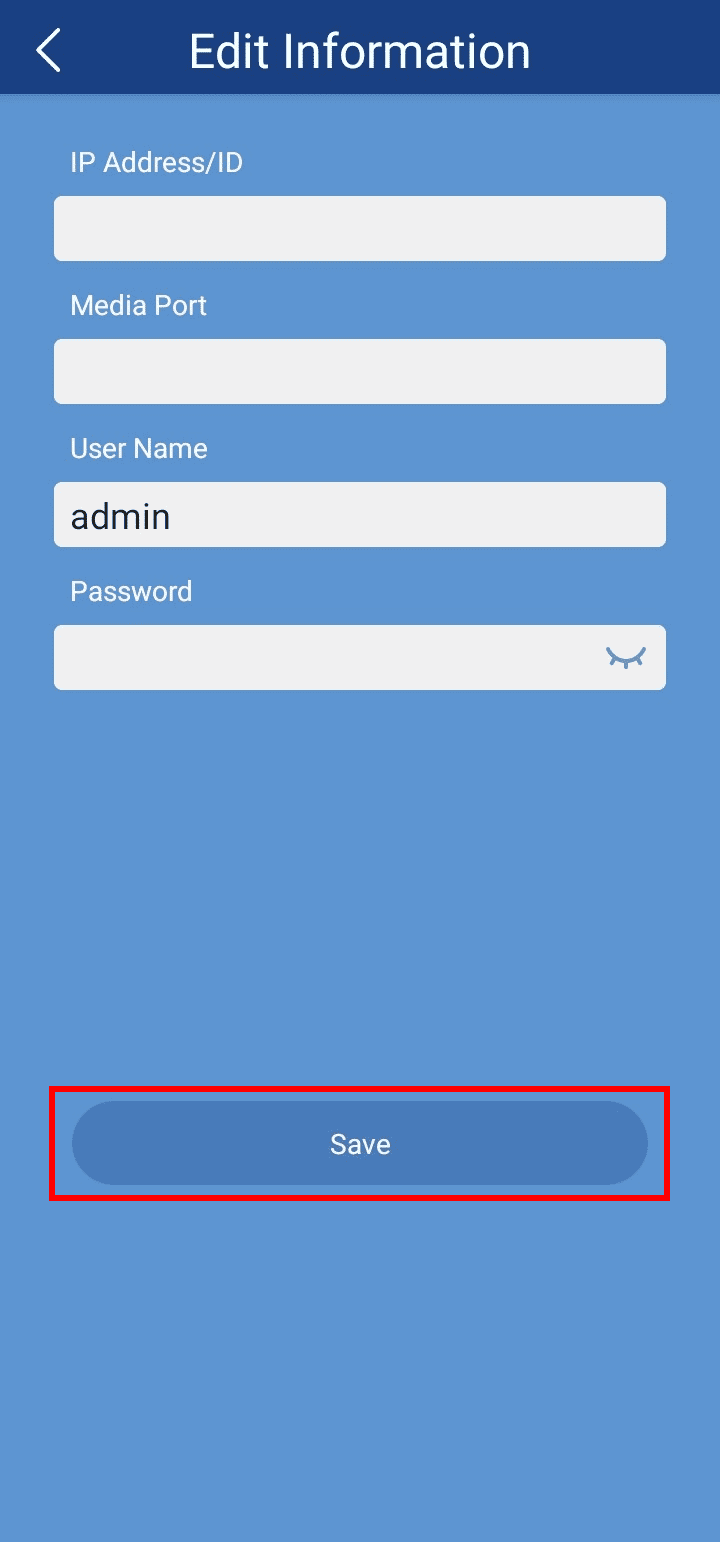
5. Sau khi thêm thiết bị, bạn có thể xem camera Lorex của mình từ xa.
Bạn tải xuống ứng dụng nào cho niềng răng Lorex?
Ứng dụng bạn cần tải xuống cho camera Lorex tùy thuộc vào camera và DVR/NVR bạn đã mua. Có ba loại ứng dụng Lorex: Lorex Home, Lorex Cloud và ứng dụng Lorex Cirrus. Tất cả các ứng dụng này đều có các tính năng gần như giống nhau cho phép bạn ghi lại và xem các chế độ xem camera trực tiếp, thông báo cảnh báo, phát hiện chuyển động, nghe và nói, v.v. Dưới đây là các thiết bị tương thích để sử dụng các ứng dụng Lorex có liên quan: Lorex Home, Lorex Cloud và Lorex Cirrus.
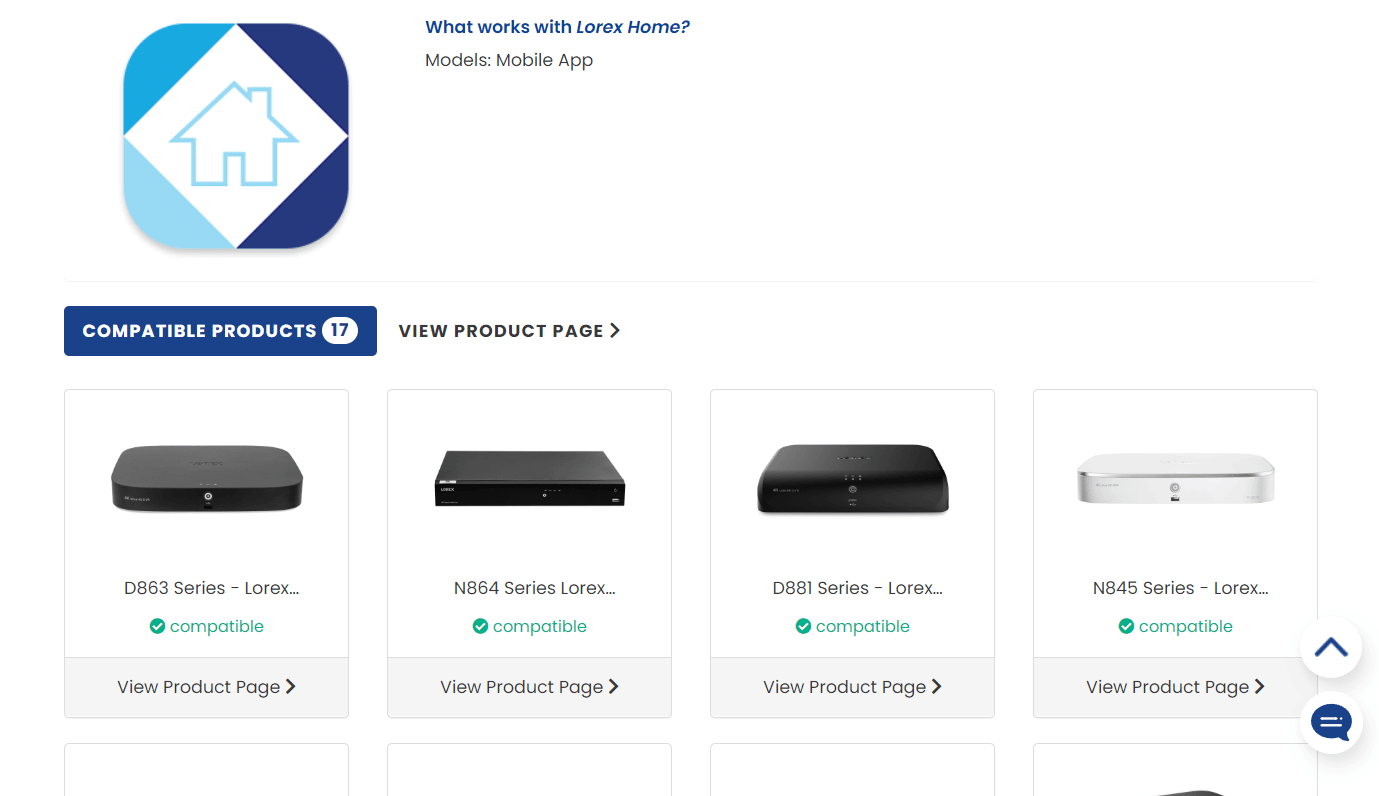
Làm cách nào để xem camera Lorex trên nhiều thiết bị?
Để xem camera Lorex trên nhiều thiết bị, bạn cần thêm người dùng từ ứng dụng vào tài khoản Lorex của mình. Để làm điều này, hãy làm theo các bước sau:
Lưu ý: Đảm bảo bạn đã đăng nhập vào ứng dụng Lorex home.
1. Mở ứng dụng Lorex Home trên thiết bị Android hoặc iOS của bạn.
2. Nhấn vào biểu tượng bánh răng cài đặt ở góc trên bên phải của thiết bị đã thêm.
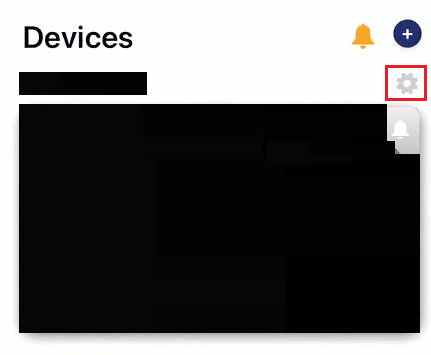
3. Vuốt xuống và nhấn Chia sẻ thiết bị.
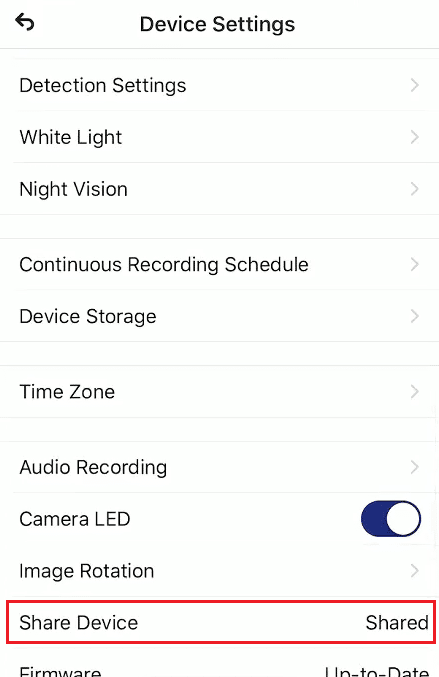
4. Nhấn vào biểu tượng dấu cộng ở góc trên bên phải màn hình.
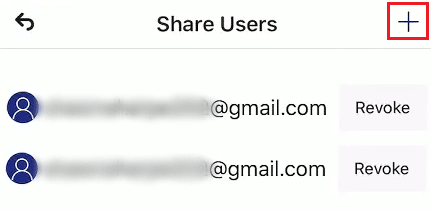
5. Nhập địa chỉ email tài khoản nhà Lorex mong muốn và nhấn OK.
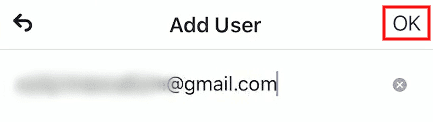
Giờ đây, bạn có thể xem chế độ xem camera an ninh của mình từ nhiều thiết bị.
Ứng dụng Lorex Cloud có miễn phí không?
Có, ứng dụng Lorex Cloud được tải xuống và sử dụng miễn phí. Nó có sẵn cho các thiết bị Android hoặc iOS. Ứng dụng Lorex Cloud tương thích với các giải pháp Lorex Security Systems và HD Active Deterrence đã chọn. Các tính năng của ứng dụng Lorex rất dễ cài đặt và kiểm soát, giám sát video trực tiếp nhiều camera, phát lại video đã ghi, quay video và chụp ảnh cùng một số tính năng chất lượng chuyên nghiệp. Ứng dụng Lorex Cloud được bảo mật và dữ liệu vẫn ở định dạng được mã hóa.
Sự khác biệt giữa Lorex Home và Lorex Cloud là gì?
Lorex Home và Lorex Cloud là các ứng dụng di động cho phép bạn giám sát các camera an ninh từ mọi nơi trên thế giới bằng điện thoại thông minh hoặc máy tính bảng. Sự khác biệt và tương đồng giữa hai ứng dụng được liệt kê dưới đây:
A. Ngôi nhà Lorex:
- Dễ dàng thiết lập và kiểm soát
- Xem video trực tiếp từ nhiều camera từ xa
- Phát video đã ghi
- Quay video hoặc chụp ảnh trực tiếp từ thiết bị Android của bạn
- Định cấu hình cài đặt máy ảnh hoặc hệ thống và thông báo đẩy
- Tận hưởng các tính năng chuyên nghiệp
- Nghe và nói chuyện với camera an ninh tương thích
- Lập trình đèn hiệu và kích hoạt còi báo động trên máy ảnh tương thích
- Định cấu hình phát hiện chuyển động nâng cao
- Tương thích với các giải pháp giám sát và camera Lorex HD Active Deterrence đã chọn
B. Đám mây Lorex:
- Dễ dàng thiết lập và kiểm soát
- Xem video trực tiếp từ nhiều camera từ xa
- Phát video đã ghi
- Quay video hoặc chụp ảnh trực tiếp từ thiết bị Android của bạn
- Định cấu hình cài đặt máy ảnh hoặc hệ thống và thông báo đẩy
- Tận hưởng các tính năng chuyên nghiệp
- Tương thích với các giải pháp Hệ thống An ninh Lorex và HD Active Răn đe đã chọn
Cổng khách hàng cho Lorex là gì?
Cổng máy khách cho Lorex là giá trị cổng của DVR/Đầu ghi video mạng của bạn. Khi thiết lập phần mềm máy khách Lorex, bạn sẽ cần địa chỉ DDNS, địa chỉ IP và giá trị cổng của máy khách DVR/NVR, bạn có thể lấy thông tin này bằng cách vào phần thông tin DVR/NVR. Trong phần mềm máy khách Lorex, giá trị mặc định được đặt trên cổng máy khách là 9000 và bạn có thể nhập giá trị của DVR/NVR để định cấu hình. Các giá trị cổng máy khách khác nhau tùy theo thiết bị, địa chỉ IP cũng vậy.
***
Chúng tôi hy vọng bạn đã biết cách xem máy quay Lorex trên PC và xem máy quay Lorex trực tuyến. Vui lòng liên hệ với chúng tôi với các truy vấn và đề xuất của bạn qua phần bình luận bên dưới. Cũng cho chúng tôi biết những gì bạn muốn biết tiếp theo.
